A tela abaixo exibe o programa “Executar” do Windows.

O Modo mais prático para abrir o “Executar” é por meio das teclas de atalho Windows + R

Comandos
1) msconfig
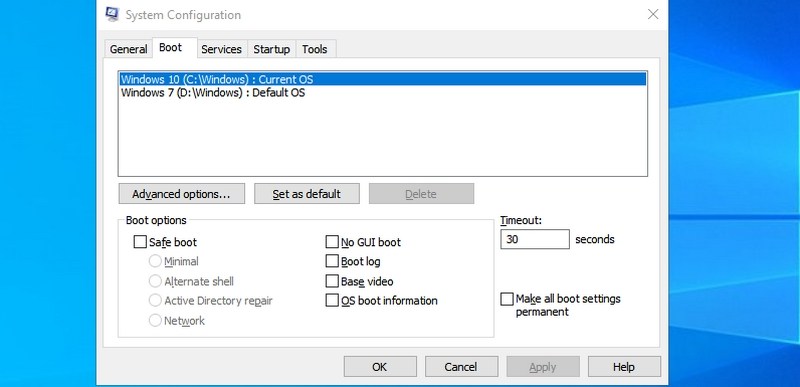
2) resmon: monitor de recursos
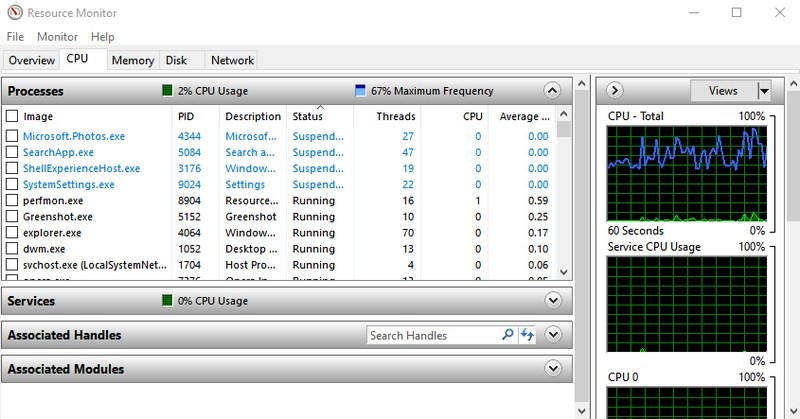
3) msinfo32: Informação do sistema
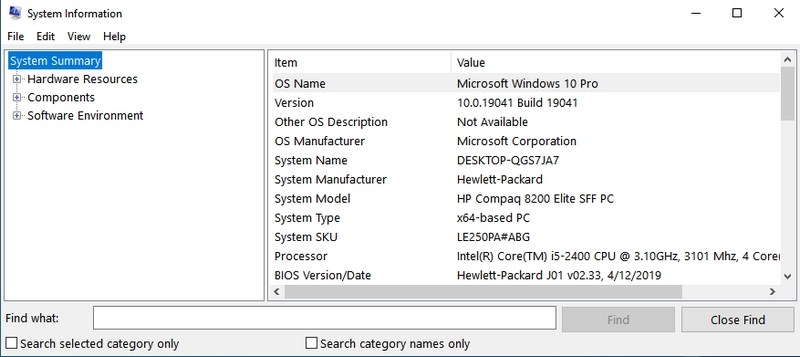
4) sdclt: Backup e restauração
5) main.cpl: propriedadesdo mouse
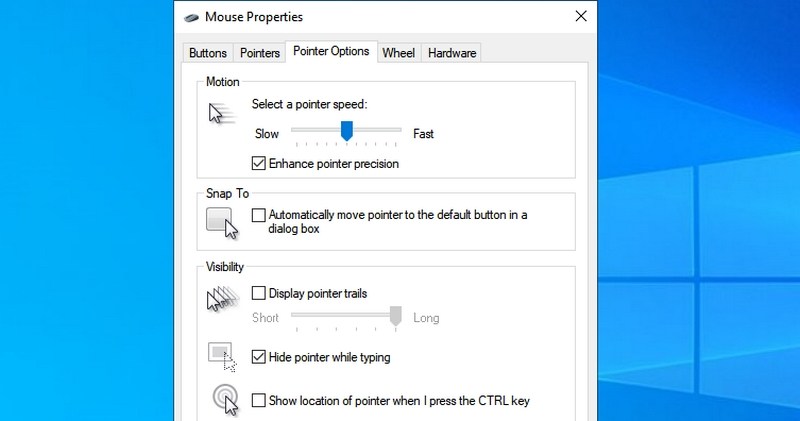
6) regedit; registro do windows
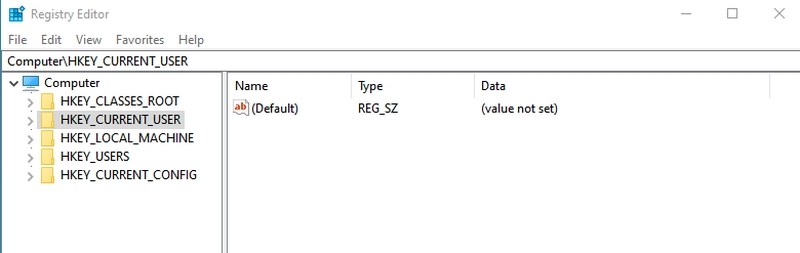
7) sysdm.cpl: propriedades do sistema
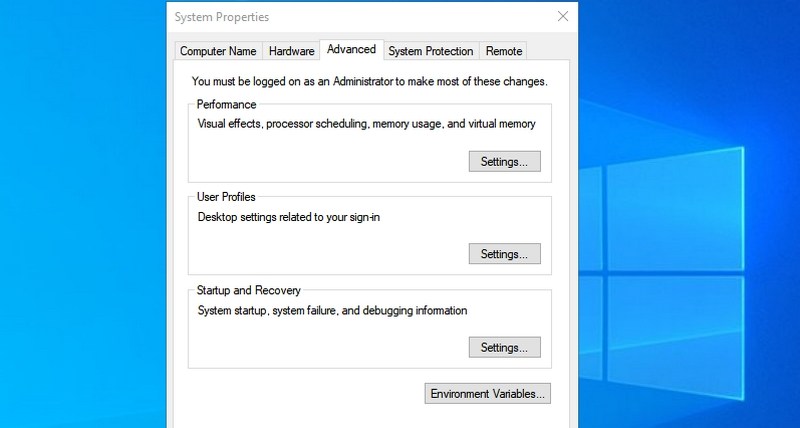
8) powercfg.cpl: opções de energia
9) optionalfeatures: recursos do windows
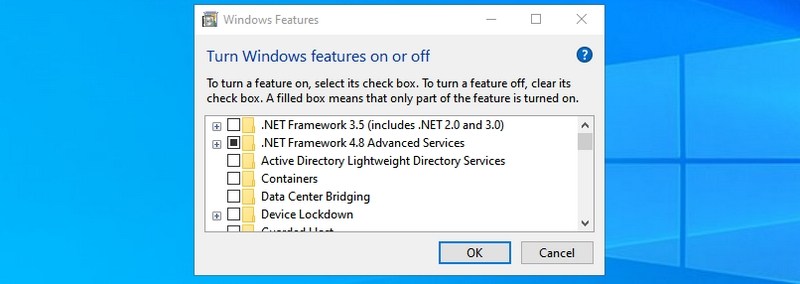
10) ncpa.cpl: Conexões de rede
11) devmgmt.msc: Abrir o Gerenciador de Dispositivos
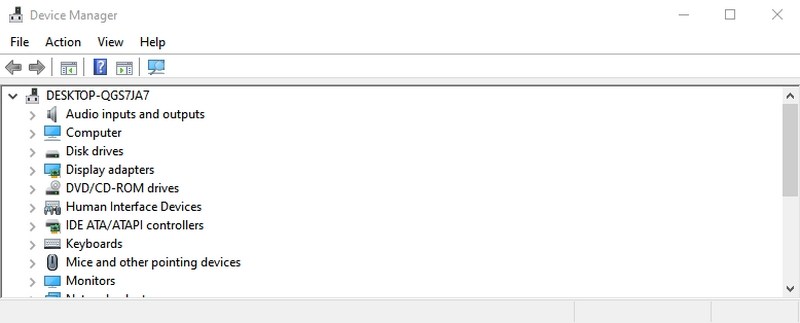
12) netplwiz: Abrir o gerenciador de contas de usuários
13) services.msc: Abrir o gerenciador de serviços

14) appwiz.cpl: Abrir “recursos e programas” para desinstalar ou alterar programas
15) control: Abrir o Painel de controle
16) “.” : Isso mesmo que você está vendo, o ponto(.) abre a pasta do usuário.
17) mdsched: Abre o diagnóstico de memória do windows.
18) mstsc: abre uma janela para acessar remotamente outros computadores via protocolo RDP. na verdade abre o remote desktop connection.
19) cmd: bom… esse é bem fácil e manjado né? cmd abre o prompt de comando do windows.
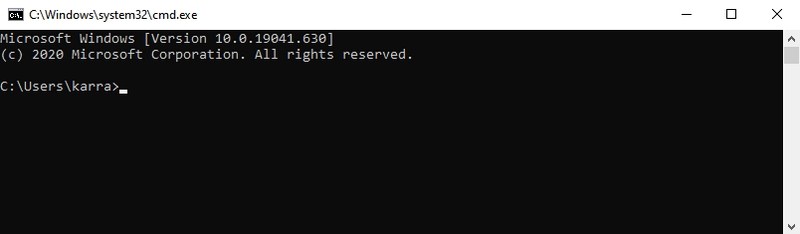
20) osk: Abre o teclado virtual(On-Screen Keyboard)

#21 taskmgr: Abrir o gerenciador de tarefas
#22 wf.cpl: Abrir Configurações do firewall do Windows
Fontes: geekflare.com
Comments on “22 Comandos Úteis para Usarmos no “Executar” do Windows”